Lorsqu'un ordinateur est connecté à Internet, il n'y a pas seulement la disponibilité d'un large éventail de ressources et d'autres avantages, mais aussi le risque d'infection par des virus, chevaux de Troie et autres programmes nuisibles, ce qui peut finalement entraîner de graves conséquences, jusqu'à endommager les fichiers système. Ce risque est en partie accru en travaillant sur un PC en tant qu'administrateur; dans ce cas, même une petite erreur peut avoir une résonance violente.
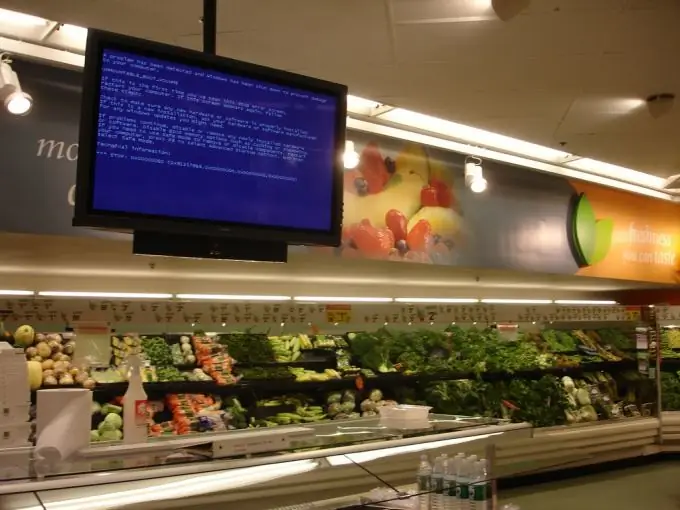
Instructions
Étape 1
Je vous conseille d'utiliser un compte utilisateur régulier, cela vous évitera de faire quelques erreurs et augmentera partiellement la sécurité de votre PC lorsque vous travaillez sur le réseau mondial. Comme mesure supplémentaire, vous pouvez profiter de la création d'une copie de sauvegarde du disque système.
Étape 2
Des programmes spéciaux, dont il existe de nombreux sur Internet, aident efficacement à restaurer les données du système. Ils créent systématiquement une image du disque système et l'écrivent sur une partition de service cachée du disque dur.
Étape 3
Et nous parlerons de l'une des méthodes standard pour récupérer toutes les données, y compris les données système. Il s'agit de la création d'un point de restauration du système avec la restauration ultérieure de l'état de l'ordinateur à un certain point. Nous divulguerons ce processus aux utilisateurs de Windows XP, en tant que système le plus populaire parmi les utilisateurs ordinaires:
Étape 4
Nous appelons le menu "Démarrer", allez dans le "Panneau de configuration". Une liste d'opérations s'ouvrira devant nous, dans laquelle nous sélectionnons "Paramètres système". Nous recherchons l'onglet "Général", allez-y. Ensuite, cliquez sur le bouton "Démarrer la restauration du système" et sélectionnez l'élément "Créer un point de restauration". Nous indiquons l'identifiant du point, tandis que nous créons un dump de tous les paramètres système à un moment donné.
Étape 5
En cas de perte d'une partie des données, vous pouvez restaurer l'état de votre PC en sélectionnant la ligne "Restaurer un état antérieur de l'ordinateur" indiquant le point de restauration requis.
Étape 6
De plus, il sera utile d'effectuer la procédure de sauvegarde de l'état du système de l'OS. L'utilitaire standard "ntbackup" vous y aidera. Il se trouve dans le dossier Windows -> System32. Ou vous pouvez appeler la ligne de commande et y écrire le nom de l'utilitaire. L'assistant de sauvegarde ou de restauration démarre. Nous incluons l'état du système dans la liste des fichiers sauvegardés et la partition système entière, si possible.






